Comment insérer un email dans un nouveau dans Outlook
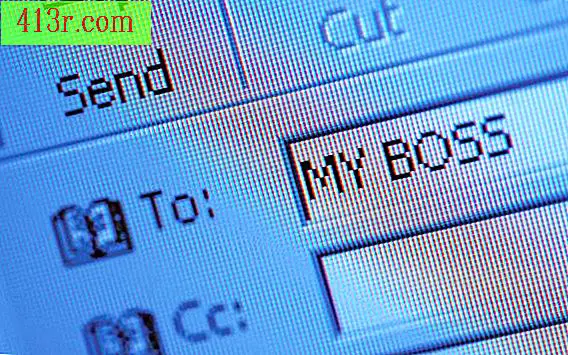
Étape 1
Ouvrez Microsoft Office Outlook et cliquez sur le bouton "Nouveau" de la barre d'outils principale pour ouvrir un nouveau message électronique.
Étape 2
Cliquez sur l'onglet "Insérer" dans la nouvelle fenêtre du message, puis sur le bouton "Attacher un élément" dans la barre d'outils. La fenêtre "Insérer un élément" s'affiche et affiche une copie de la structure du dossier de courrier électronique.
Étape 3
Cliquez sur le dossier dans lequel vous voulez voir tous les courriels qui y figurent. Cliquez sur l'e-mail que vous souhaitez joindre. Pour sélectionner un bloc de messages continu, cliquez sur le premier message, puis maintenez la touche "Shift" enfoncée tout en cliquant sur le dernier message. Tous les messages seront sélectionnés entre le premier et le dernier message. Sélectionnez plusieurs messages individuellement en maintenant la touche "Ctrl" enfoncée tout en cliquant sur chaque message.
Étape 4
Cliquez sur "Accepter" pour joindre le ou les messages sélectionnés à la nouvelle adresse e-mail. Une nouvelle ligne "Pièce jointe" est ajoutée en haut de l'e-mail, affichant chacun des e-mails en tant que pièce jointe. Double-cliquez sur un email pour l'ouvrir et vérifiez qu'il s'agit bien du message souhaité. Cliquez sur un email et sélectionnez "Supprimer" pour le supprimer des pièces jointes.
Étape 5
Écrivez le reste du message, puis cliquez sur le bouton "Envoyer" pour envoyer le courrier électronique. Si les e-mails joints sont volumineux, l'envoi de l'e-mail peut prendre plus de temps en raison des données supplémentaires à transmettre.







